Build: 10.9.1.14 (September 2023)
Dialogfenster Speichern Als behält den letzten Speicherort
Wenn Sie ab jetzt die iManage Option Speicher Als verwenden, um ein neues Dokument oder einen Anhang zu speichern, behält das iManage Dialogfenster Speichern Als den letzten Speicherort. Das heißt, Sie müssen nicht jedes Mal nach dem Ordner suchen.
Darüber hinaus navigiert das Dialogfenster Speichern Als standardmäßig zum Speicherort von dem das Dokument geöffnet wurde, wenn Sie ein vorhandenes Dokument mit der Option Speichern Als speichern.
Erweiterte Zugangserleichterung zum iManage Offline Panel
Sie können nun den Job Access With Speech (JAWS) Bildschirmleser 2022 mit dem iManage Offline Panel verwenden. Sie können alternativ zu Mausklicks im iManage Offline Panel bestimmte Tastaturbefehle nutzen.
Weitere Informationen zur Verwendung von bestimmten Tastaturbefehlen im iManage Offline Panel finden Sie im Abschnitt Anzeigen und Hochladen von Offline-Dokumenten in der Hilfe für iManage Work Desktop für Windows.
Effizienterer Anmeldevorgang für iManage Work Desktop for Windows
Sie können sich nun in iManage Work Desktop for Windows mit dem Standard-Browser anstatt des Dialogfelds Anmelden anmelden. Diese Funktion ist insbesondere dann hilfreich, wenn Sie mit dem traditionellen Dialogfeld Anmelden Probleme haben.
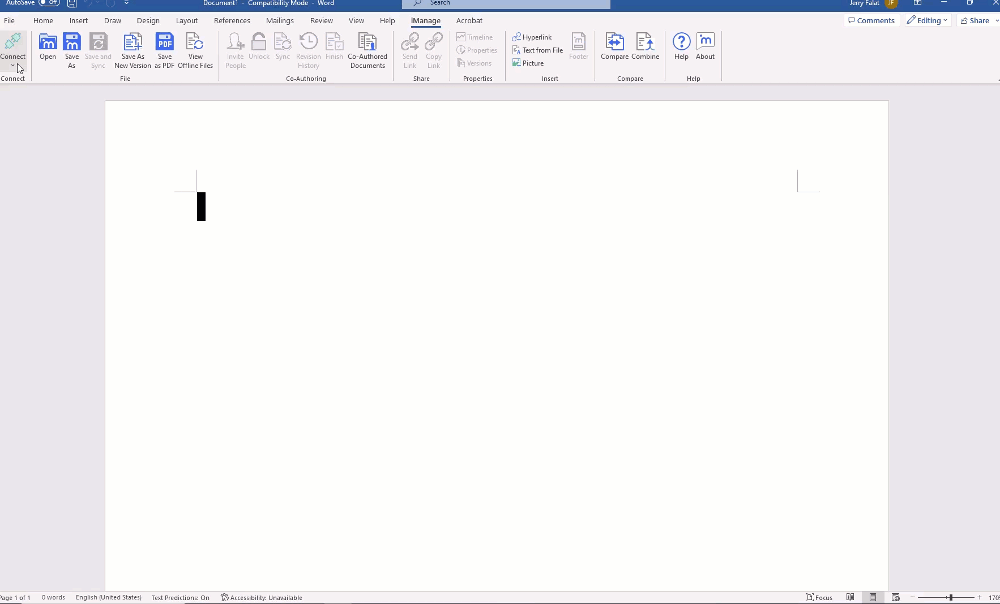
Build: 10.9.0.91 (April 2023)
Erweiterungen für iManage Auto Updates
Wir haben unsere iManage Auto Updates erweitert. Ab dem Zeitpunkt, an dem Sie iManage Work Desktop for Windows 10.9.0 installieren:
- Müssen Sie Ihre Microsoft Office oder Adobe Acrobat-Anwendungen nicht länger schließen, wenn Sie auf aktuellere Builds oder Versionen aktualisieren. Ist die Aktualisierung installiert, wird ein gelber Balken in Ihrer Microsoft Office-Anwendung angezeigt, außer in Microsoft Visio.
- Können Sie sicherstellen, dass die Aktualisierungen automatisch auf Ihrem Gerät installiert werden, ohne dass Sie weiter etwas tun müssen.

Um die vollen Vorzüge von iManage Auto Updates zu genießen, befragen Sie Ihren Systemadministrator und verweisen Sie auf die Installationsanleitungen von iManage Work Desktop for Windows.
HINWEIS: Sie können die oben aufgelisteten Vorteile nur genießen, wenn Sie von iManage Work Desktop for Windows 10.9.0 auf eine aktuellere Version der Anwendung upgraden. Diese Vorteile sind nicht verfügbar, wenn sie von einer vorigen Version von iManage Work Desktop for Windows aktualisieren (10.8.0 und älter).
Änderungen an der co-Autoren-Vorlage
Wenn Sie mit der Arbeit als co-Autoren fertig sind und sie als neues Dokument speichern, werden Sie eine E-Mail-Vorlage mit Links finden, sowohl zum neuen, als auch zum Originaldokument Empfänger können dann entweder das alte oder neue Dokument auswählen um daran als co-Autoren zu arbeiten.
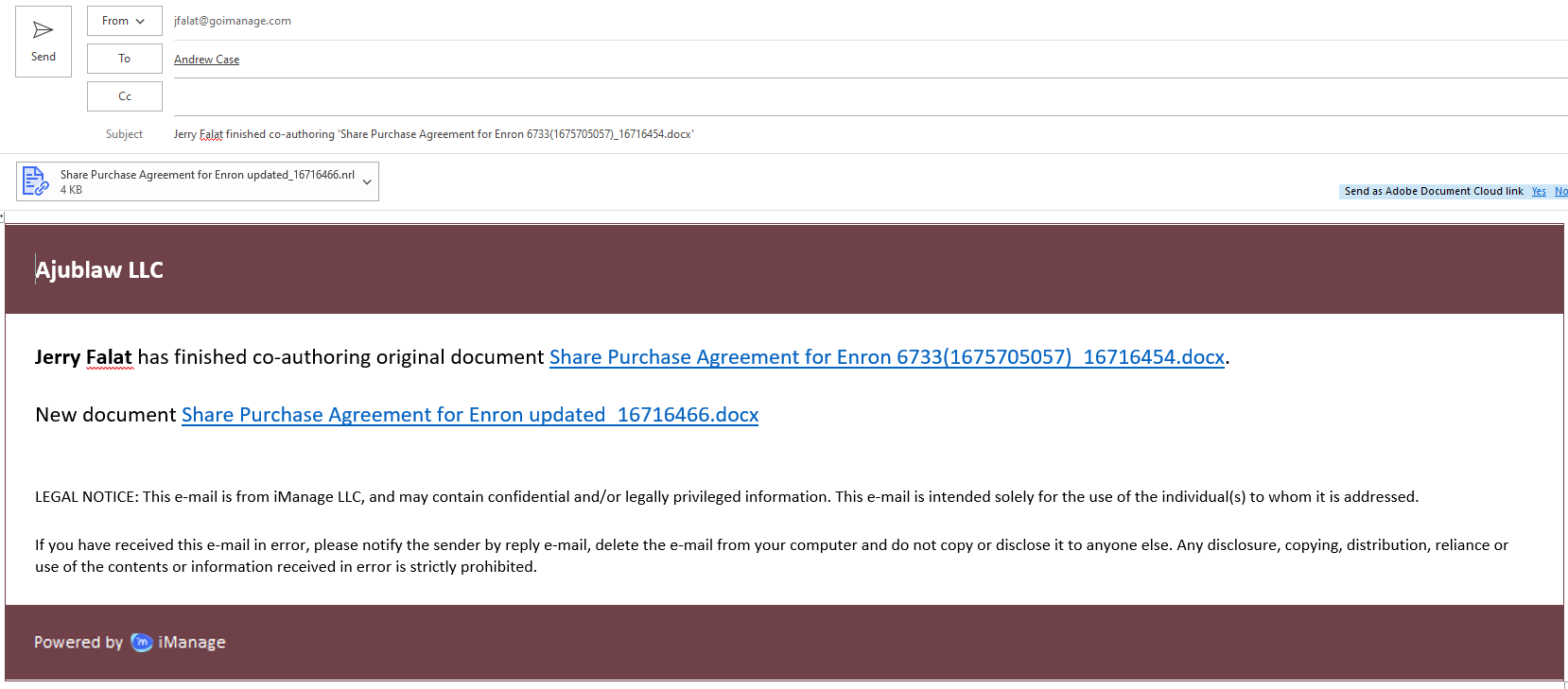
Erweiterter Zugriff auf die Durchsuchen-und-Ordnen-Dialogbox und EMM-Symbolleiste
Sie können nun denJAWS-Bildschirmleser mit der Durchsuchen-und-Ordnen-Dialogbox und EMM-Symbolleiste verwenden. Sie können auch die Tastatur-Alternative für Mausklicks auf die EMM-Symbolleiste anwenden und die Ablageort-Auswahl-Dialogbox verwenden.
Für mehr Information darüber, wie man die Keyboard-Alternativen für EMM-Symbolleiste und Ablageort-Auswahl-Dialogbox verwendet, wenden Sie sich an den Abschnitt Verwendung der EMM-Symbolleiste und Ablageort-Auswahl-Dialogbox in deriManage Work Desktop for Windows-Hilfe.
Verbesserungen an der E-Mail-Ablage
Wir haben die Art, wie E-Mails in iManage Work geordnet werden, verbessert. Ab jetzt
- Können E-Mails geordnet werden, sogar dann wenn Sie sie an einen anderen Ort in Ihrem Postfach verschoben haben.
- E-Mails, die aufgrund verschiedener Fehler nicht eingeordnet werden, werden mit einem Fehlerstatus markiert.
Wenn Sie das Postfach besitzen, an dem Sie arbeiten, können Sie alle E-Mails einsehen, die aufgrund verschiedener Fehler nicht eingeordnet sind, indem Sie Einordnungsfehler anzeigen auswählen, was im iManage Tab in Microsoft Outlook verfügbar ist. Alle E-Mails, die nicht eingeordnet wurden, können im E-Mail-Einordnungsfehler-Ordner eingesehen werden.
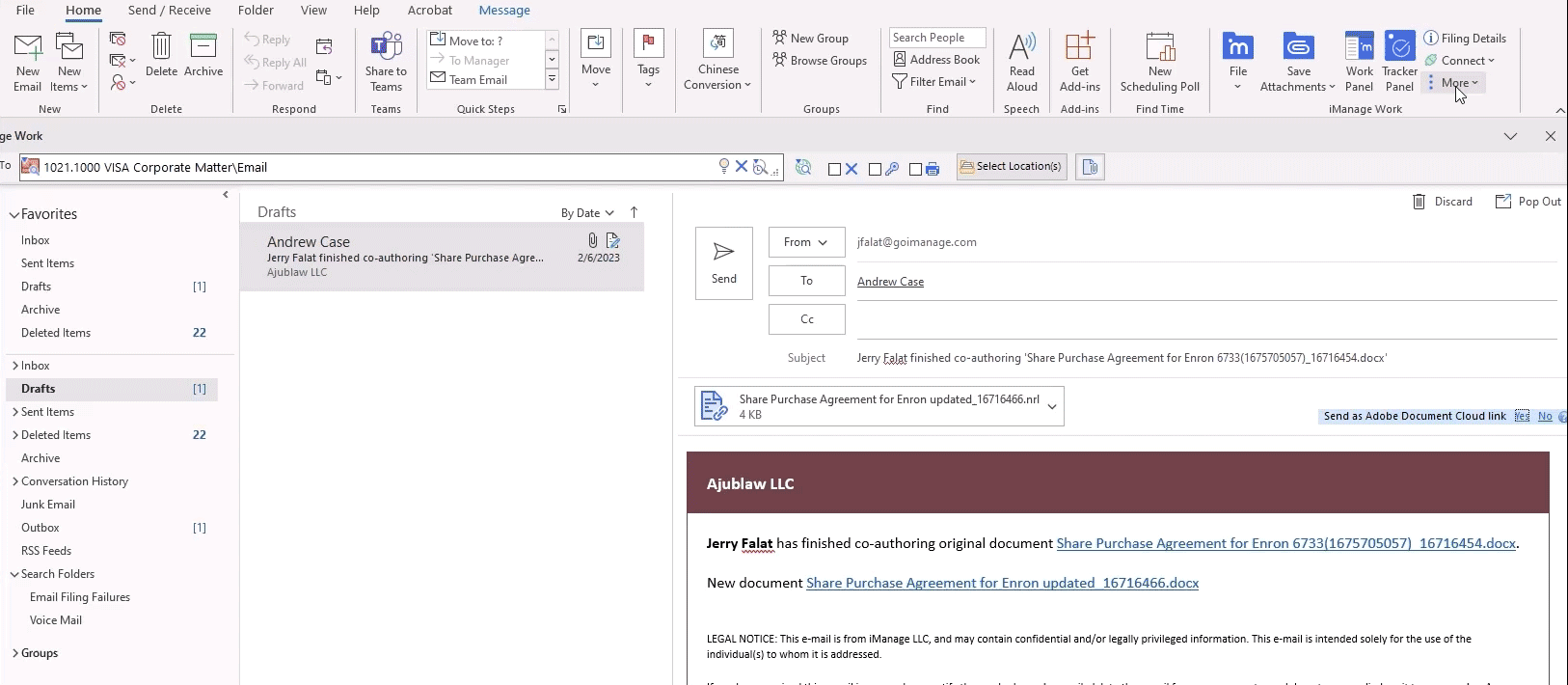
Sie können dann die Erneut-Einordnen-Option verwenden, die im Rechtsklick-Menü verfügbar ist, um die Einordnung dieser E-Mails erneut zu versuchen. Diese E-Mails werden erneut verarbeitet und dann in die/den vorher vorgeschlagenen Ort/e eingeordnet.
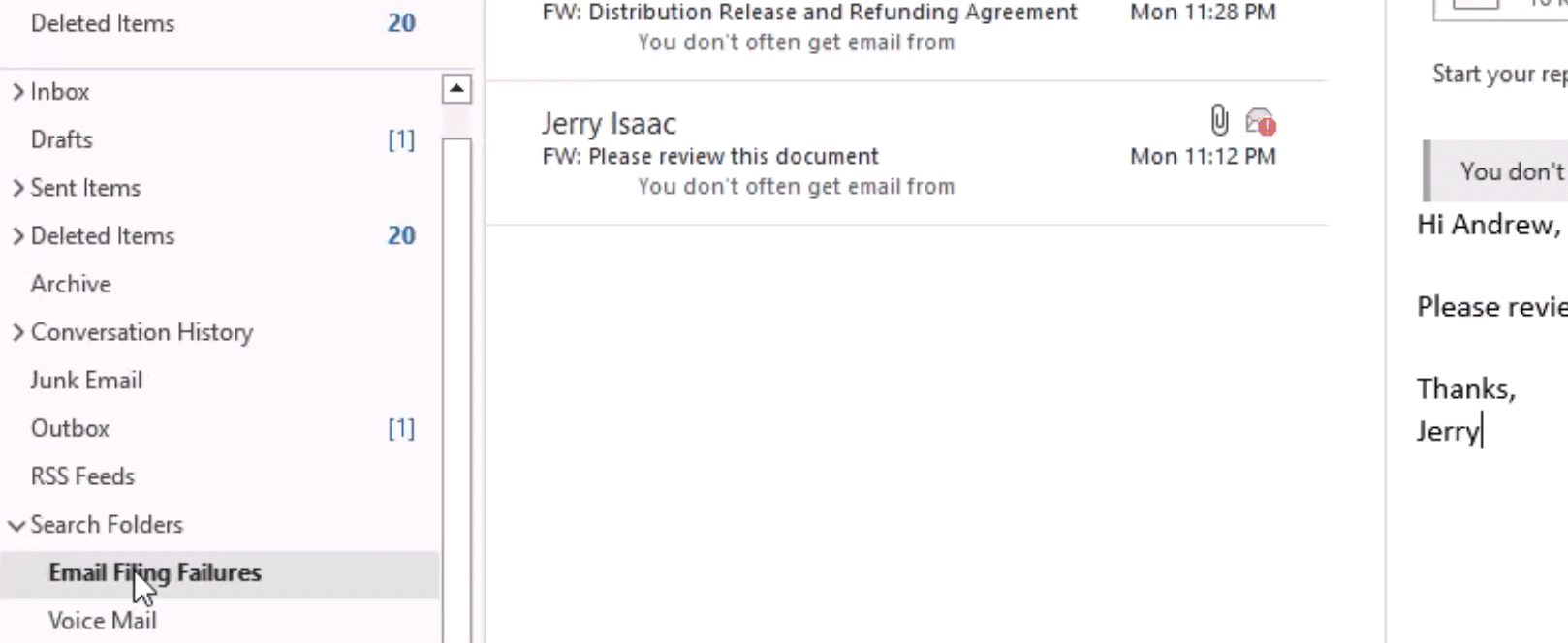
Was gibt es Neues in iManage Drive?
Build: 10.9.0 (Mai 2023)
Synchronisieren und Öffnen Sie Inhalte direkt von iManage Work zu iManage Drive
Sie können nun Inhalte, die Sie in iManage Work gespeichert haben, direkt zu iManage Drive synchronisieren und öffnen. Sie können:
- den Arbeitsbereich, den Ordner, das Dokument oder die E-Mail auswählen, die Sie synchronisieren möchten, und dann im
 Hamburger-Menü Im Datei-Explorer synchronisieren und öffnen auswählen.
Hamburger-Menü Im Datei-Explorer synchronisieren und öffnen auswählen. - mehrere Arbeitsbereiche wählen und dann
 Im Datei-Explorer synchronisieren und öffnen auswählen
Im Datei-Explorer synchronisieren und öffnen auswählen
Falls iManage Drive erkennt, dass das gewählte Element nicht synchronisiert wurde, öffnet sich die iManage Drive-Konsole und fordert Sie auf, die Synchronisierung der gewählten Elemente zu bestätigen. Sobald die Elemente synchronisiert wurden, öffnet sich der Windows-Explorer und Sie können die synchronisierten Elemente markiert ansehen. Weitere Informationen finden Sie im Abschnitt Synchronisieren von iManage Work mit Web-Erweiterungen in der iManage Drive Hilfe.
HINWEIS: Ihr Administrator muss die iManage Drive Web Extensions im iManage Control Center aktivieren, damit Sie diese Funktion nutzen können. Kontaktieren Sie Ihren Administrator, um weitere Informationen zu erhalten.
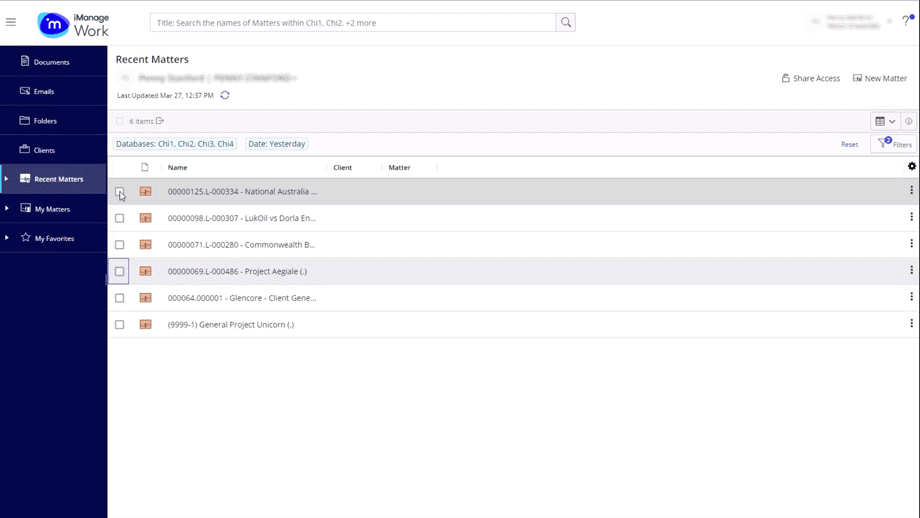
Verbesserungen bei der Synchronisierung und des Stoppens der Synchronisierung von Inhalten von der iManage Drive-Konsole
Wenn Sie neue zu synchronisierende Angelegenheiten im Dialogfenster „Zu Synchronisierende Angelegenheiten auswählen“ wählen, werden diese am Anfang der Auswahlliste mit der Kennzeichnung Neu aufgeführt- Wenn Sie eine Angelegenheit zum Entsynchronisieren auswählen, wird die Kennzeichnung Zu Entsynchronisieren, wie in der Abbildung unterhalb dargestellt, angezeigt.
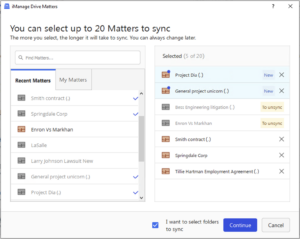
Darüber hinaus haben wir den Eintrag im Arbeitsbereich-Menü von Verknüpfung trennen auf Zu Entsynchronisieren geändert. Wenn Sie von nun an also Angelegenheiten von der iManage Drive-Konsole aus Synchronisierte Angelegenheiten, Meine Angelegenheiten oder Jüngste Angelegenheiten entsynchronisieren, müssen Sie, wie in der Abbildung unterhalb dargestellt, Entsynchronisieren anstatt Verknüpfung trennen auswählen.

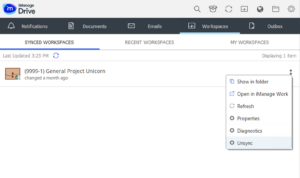
Verbesserte Programmoberfläche bei der Ansicht von Synchronisierungsproblemen
Wir haben das Dialogfenster Synchronisierungsprobleme anzeigen in iManage Drive 10.9.0 verbessert. Alle Elemente, bei denen ein Synchronisierungskonflikt erkannt wurde, sind im Dialogfenster nun vorab ausgewählt. Die verfügbaren Optionen zum Beheben der Synchronisierungsprobleme werde nun ebenfalls gut sichtbar am Fuß des Dialogfensters angezeigt.
Es wurde zusätzlicher Text hinzugefügt, der Sie dabei unterstützt, die am besten passende Aktion auszuwählen. Weitere Informationen finden Sie im Abschnitt Synchronisierungsprobleme von Dateien verwalten in der iManage Drive-Hilfe
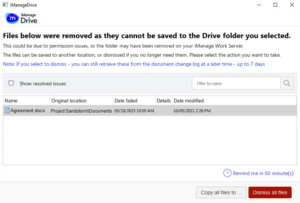
Vorherige Version: iManage Desktop for Windows 10.8.0 und iManage Drive 10.8.0


 iManage Work
iManage Work  Insight+
Insight+  iManage Extract
iManage Extract 
